比快捷方式更强大的快捷方式
先来假设一个场景。
众所周知,Steam的软件一定是保存在某一个文件夹下面的。假如说,我有一个分区专门保存我的游戏,那么我如何才能将Steam的游戏都直接放在分区下面而不是在Steam库文件夹下面呢?
在看过我今天这个神奇的快捷方式之后,你就知道要怎么做了。
要注意,今天这个功能,Win、Linux、Mac都是可以使用的。只是Win与另外两者的命令有些不同。而Linux对文件之类的快捷方式本身就会用到这种。所以为了对比,我这次在Win下进行演示。直接上演示让你感受一下。
一、文件
我事先已经安装好了{{7z这个压缩软件:C:\Program Files\7-Zip}},是可以正常使用的。现在,我把安装目录下的7z.dll剪切到{{桌面:C:\Users\gameb\Desktop}}。显然,由于缺少了7z.dll这个库,尝试运行时候会提示出错。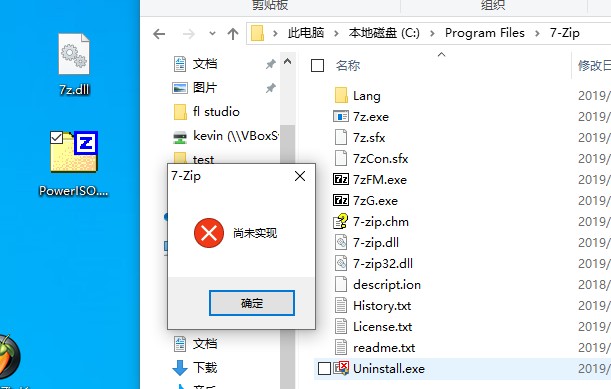
如果我们把7z.dll复制一份普通的快捷方式放到安装目录下面,它可以运行吗?很明显,快捷方式只是一个很弱鸡的快捷方式,并不能行使dll文件本身的职能,所以还是出错的。顺便请你记住这个快捷方式的大小:1KB.
现在,用管理员身份打开命令提示符,使用mklink "C:\Program Files\7-Zip\7z.dll" C:\Users\gameb\Desktop\7z.dll的形式来召唤那个更强大的快捷方式。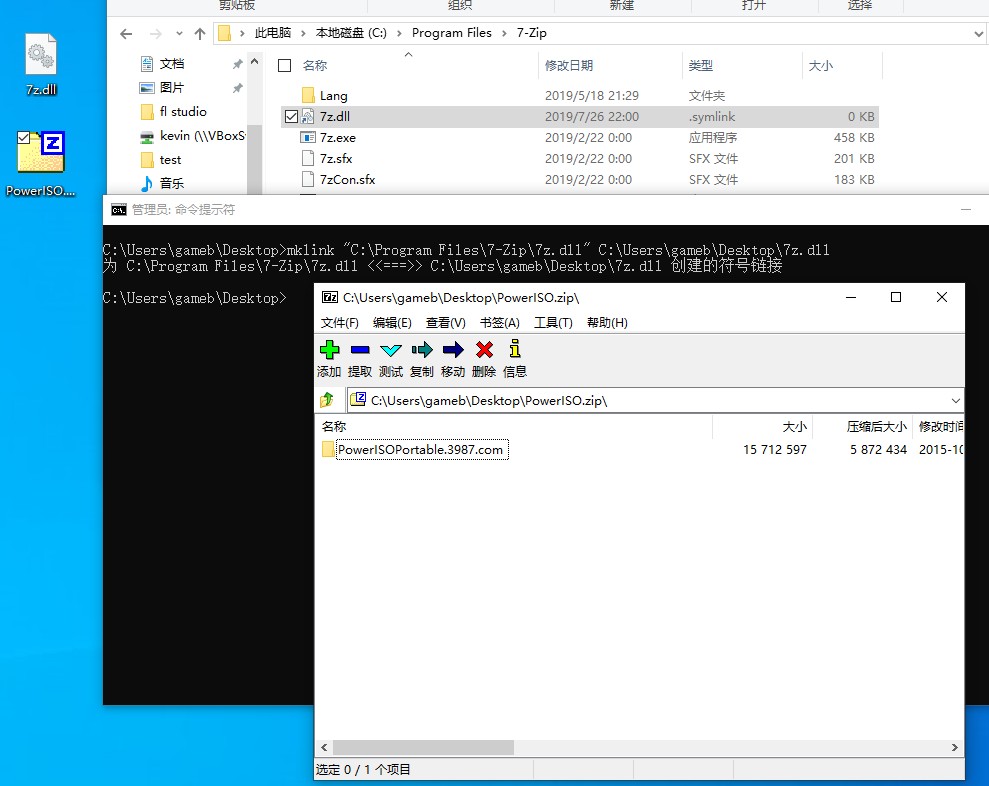
可以看到,它的大小占用为0K. 然而,虽然体积近似于没有,但当我们尝试运行7z的时候,你会惊奇的发现:它可以运行了!这个比弱鸡快捷方式的体积还小的快捷方式竟然可以履行dll本身的职能!
二、文件夹
现在,我们在把目光转移到文件夹上。我事先在桌面建立了一个名字叫temp的文件夹。现在我们创建一个普通的快捷方式,放到这个文件夹内,双击,资源管理器的路径会显示到哪里?
没有错,还是它本身的位置没有动。
但是,通过命令mklink /D C:\Users\gameb\Desktop\test\test C:\Users\gameb\Desktop\test,为它创建那个强大的快捷方式,放到它自身目录下面。如果我们双击这个,资源管理器的路径会如何变化?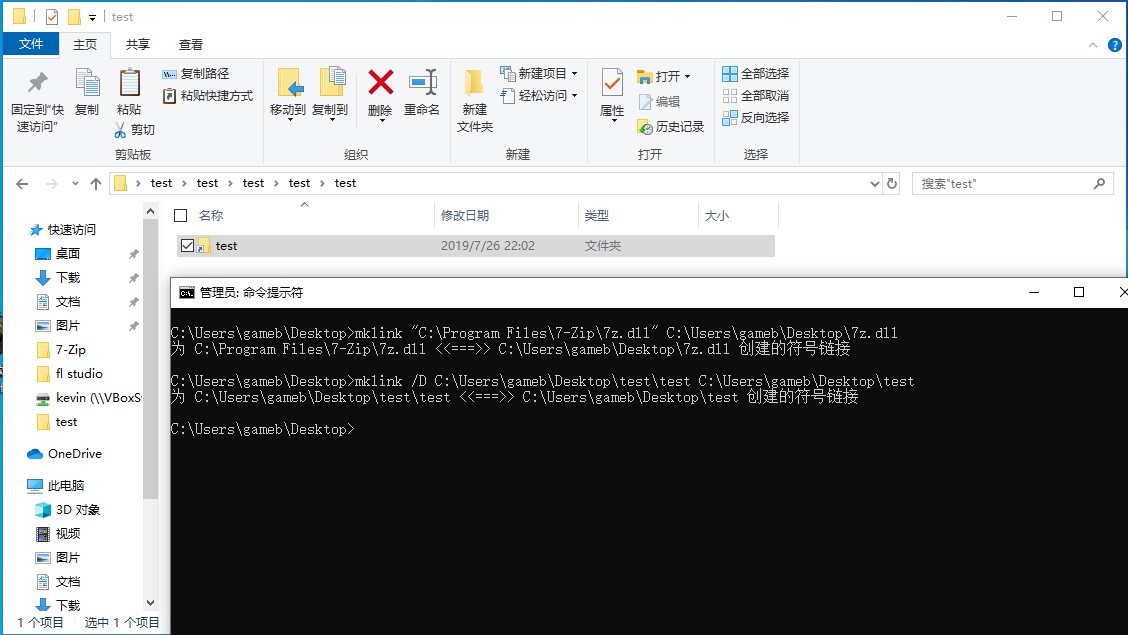
正如你所见,它真的多了一层!不断的双击还会不断的加多!这个快捷方式真的行使了文件夹的职能了!
这个快捷方式,叫做符号连接。
至于它太细节的东西我不打算多说了,因为说了也没啥用。只通过这个图来给你简要说明一下符号连接与快捷方式的不同之处就好了。
正如你所见,一个文件被存放的时候,它会对应一个名称保存在分区开始的内容表中。而快捷方式其实是一个类型为快捷方式的文件。当我们双击快捷方式的时候,其实是访问了快捷方式这个文件,然后它再给引导到它所对应的文件上面。本质上快捷方式和它所对应的文件是不一样的。
但符号连接就不同了,它其实是文件的另一个名字,所以我们双击符号连接和双击文件本身的效果是相同的。
形象一点来说。假如我是用户,你是文件,我直接访问文件就是我直接找的你;而快捷方式就是你公司的传达室大爷,我通过快捷方式访问文件,就是我去找这个老大爷,让他帮我传个话;那么符号连接,就好比是你的电话号码。我通过符号连接访问文件就是我用电话来联系你。虽然看起来多了一层,但我还是直接找到你的。
通过这个比喻,我们还可以顺带着说明另一个问题:你只有一个,而且位置确定。所以直接访问文件必须到存放文件的位置;传达室大爷可以有很多个,可以被放在公司不同的门口。所以快捷方式可以有很多个,也可以放在不同的位置;电话号码同样可以有很多个,我只需要找到任何一个电话号码就行了。所以符号连接也可以有很多个,存放在任何位置。
现在,你应该对符号连接有一个大概的认识了吧。对于应用来讲,符号连接和文件本身是同一个东西。所以借助这个,我们可以很轻易的实现我开头说到的问题——将Steam的游戏直接放在分区下面而不是在Steam库文件夹下面:只需要把游戏文件夹剪切到分区下面,然后在Steam库文件夹建立对应的符号连接就可以了。
最后,说一下Linux和OSX的命令如何书写吧——这个命令很常用所以我觉得你应该挺熟悉的:ln -s 需要创建连接的目标 创建的位置
如果你翻看过Linux系统的根目录,你会发现很多符号连接。所以这个在Linux下面的用处是很大的。当然,对于Windows也一样。只要你有足够的创造力。